Hoe de prullenbak van het bureaublad te verbergen in Windows 7
Mensen gebruiken hun desktops in Windows 7 op verschillende manieren. Sommige mensen bewaren alles graag op hun bureaublad, omdat ze weten hoe ze het gemakkelijk kunnen vinden en kunnen onthouden waar een bestand zich bevindt op basis van de fysieke positie op het bureaublad. Andere mensen houden de Desktop graag zo schoon mogelijk en zullen alles verwijderen wat ze kunnen. Het ene item kan echter moeilijker te verwijderen zijn dan het andere. De Prullenbak heeft een specifiek doel als de opslagplaats voor ongewenste bestanden en daarom denkt Microsoft dat iedereen die het probeert te verwijderen dit per ongeluk doet. Het kan dus niet op normale manieren worden verwijderd. Maar het is mogelijk om het prullenbakpictogram in Windows 7 te verwijderen, dus lees hieronder verder om te leren hoe.
Verwijder de Prullenbak van Windows 7 Desktop
Als je herhaaldelijk hebt geprobeerd om dat vervelende Prullenbak-pictogram te verwijderen, dan heb je je zeker gerealiseerd dat het geen voor de hand liggende oplossing is die je gewoon over het hoofd ziet. U kunt het pictogram niet simpelweg naar de Prullenbak slepen om het te verwijderen, en er is geen optie "Verwijderen" of "Verwijderen" wanneer u er met de rechtermuisknop op klikt. Maar u kunt bepaalde elementen van het bureaublad beheren door met de rechtermuisknop op het bureaublad te klikken, en daar moet u naartoe gaan om dit specifieke probleem op te lossen.
Stap 1: klik met de rechtermuisknop in een lege ruimte op het bureaublad en klik vervolgens op Personaliseren .
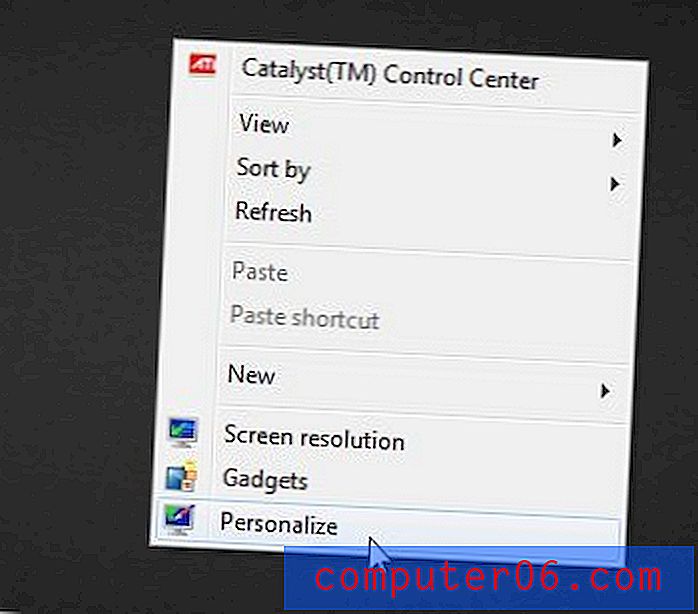
Stap 2: klik op Bureaubladpictogrammen wijzigen in de kolom aan de linkerkant van het venster.
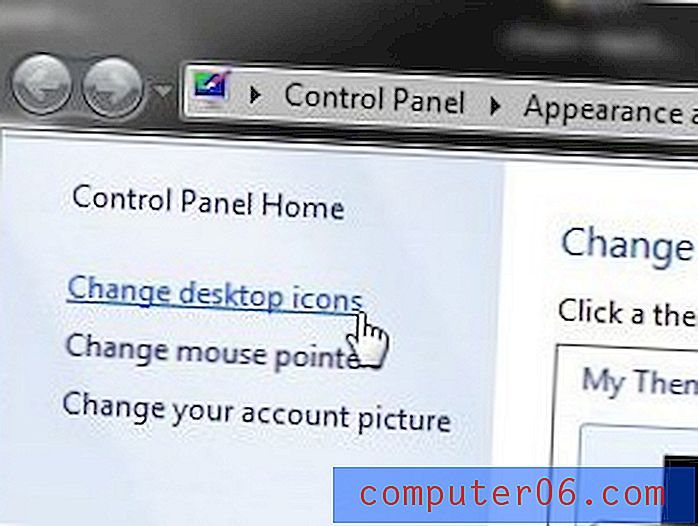
Stap 3: Klik op het vak links van de Prullenbak om het vinkje te verwijderen.
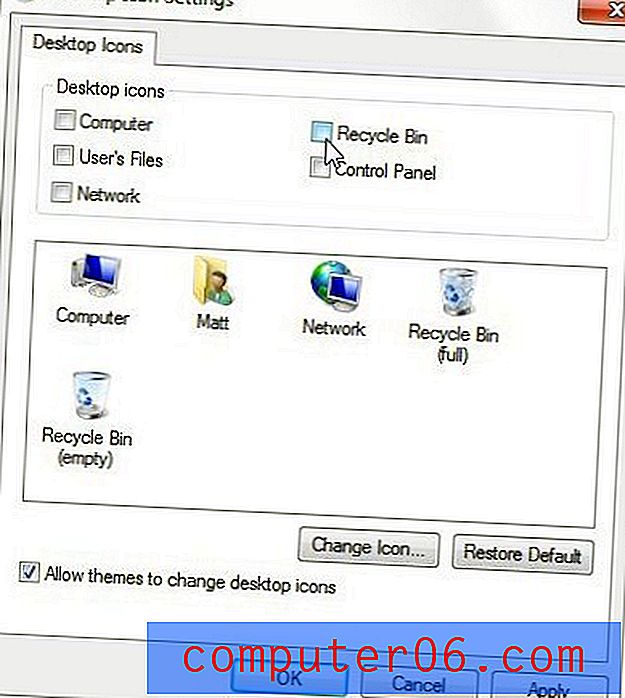
Stap 4: klik op Toepassen onder aan het venster en klik vervolgens op OK om het venster te sluiten.
Als u het pictogram ergens in de toekomst moet herstellen, volgt u gewoon deze instructies opnieuw, maar klikt u op het vak links van de Prullenbak om die keer een vinkje te plaatsen.
Heb je erover nagedacht om weg te gaan van Windows-computers en een MacBook te kopen? De nieuwe MacBook Airs zijn zeer indrukwekkende computers en het instapmodel is niet zo duur als de meeste mensen lijken te denken. Klik op deze link om ze te bekijken op Amazon en leer meer over waarom mensen er zo enthousiast over zijn.
Wist je dat je veel programma's en menu's sneller kunt starten vanuit het Startmenu? Dit is een bijzonder nuttige optie voor mensen die hun bureaublad graag schoon willen houden, omdat ze snelkoppelingen op het bureaublad vermijden. Lees dit artikel om te leren hoe u deze methode effectief kunt gebruiken.



